微pe工具箱怎么卸载 微pe工具箱卸载教程
更新日期:2023-05-31 08:55:14
来源:互联网
有用户安装微pe工具箱是为了制作启动盘,可以将U盘分成了二个分区,EFI分区是PE所在的分区,但是却安装在电脑系统里了,每次开关机都会弹出进入pe系统的提示,如果将微pe工具箱卸载掉,就不会出现这样的提示咯,点击设置选择找到微pe工具箱,选中它点击卸载即可,也可以在搜索框输入命令UnPE.exe来卸载它。
微pe工具箱卸载教程
教程一
1、首先我们点击左下角开始菜单,进入“设置”
2、然后在其中打开“应用”面板
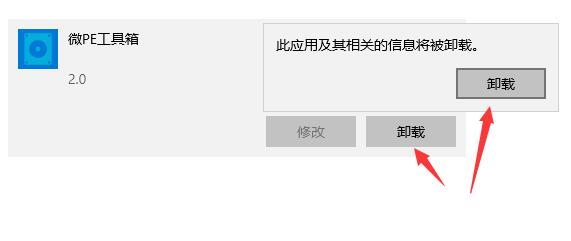
3、然后在右侧搜索列表中搜索“微PE”就可以找到微PE工具箱了
4、找到之后选中它,然后点击“卸载”,再点击一次“卸载”
5、最后勾选“别废话,我要立刻卸载微PE工具箱”,再点击“立即卸载”就可以了

教程二
1、首先在左下角搜索框中搜索“UnPE.exe”
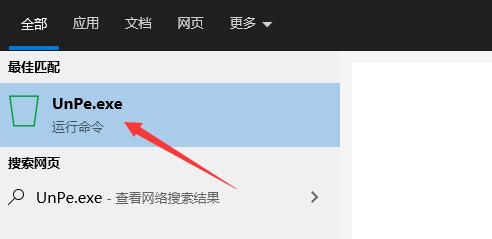
2、然后运行搜索结果的这个命令,也可以卸载微PE工具箱
常见问题
- 知乎小说免费阅读网站入口在哪 知乎小说免费阅读网站入口分享365444次
- 知乎搬运工网站最新入口在哪 知乎盐选文章搬运工网站入口分享218670次
- 知乎盐选小说免费网站推荐 知乎盐选免费阅读网站入口分享177210次
- 原神10个纠缠之缘兑换码永久有效 原神10个纠缠之缘兑换码2024最新分享96861次
- 羊了个羊在线玩入口 游戏羊了个羊链接在线玩入口70746次
- 在浙学网页版官网网址 在浙学官方网站入口66419次
- 王者荣耀成年账号退款教程是什么?王者荣耀成年账号可以退款吗?64796次
- 地铁跑酷兑换码2024永久有效 地铁跑酷兑换码最新202458573次
- paperpass免费查重入口58502次
- 蛋仔派对秒玩网址入口 蛋仔派对秒玩网址入口分享57701次

